Maszk photoshop
Tool „finomítása Él» (finomítása él)
A második részben megnéztük, hogyan kell használni a kék csatorna is gyorsan és pontosan hozzon létre egy maszkot az égen. Például, hogy segítségével Curve fokozza a kontrasztot. De nem mindig kiderül, hogy egyszerű. Próbáljuk megismételni ezt a technikát ezen a fotón.
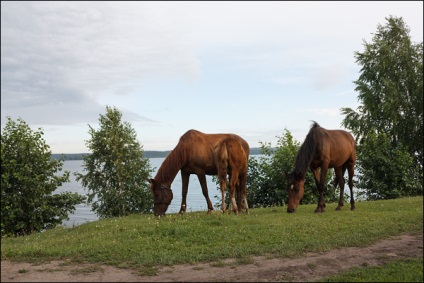
Emlékeztetem lényege és a műveletek sorrendjének. Be kell másolni a kék csatornát a Curves réteg maszkot. Ehhez kattintson miközben lenyomva tartja a Ctrl billentyűt a kék csatorna, majd politrila rétegeket létrehozni görbék korrekciós réteg (a kiválasztás lesz maszk).
Akkor kell módosítani a maszk, növelve annak kontrasztot kanyarokban vagy olyan szinten, hogy a régió az ég fehér volt, a többi kép fekete. A maradék fehér területek a horizont alatt válassza Lasso és töltse fel a fekete és szürke területeket azonos kiválasztásához, és töltse meg fehér az égen.
Ezután állítsa be a görbe, kaptam ezt:
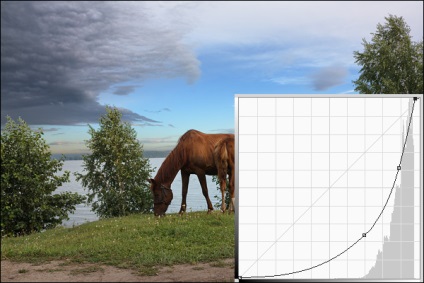
Az ég csodálatosan néz földet lovakkal is, de a határ között ég és föld hanyag. Voltak nagyon erős az udvarokat.
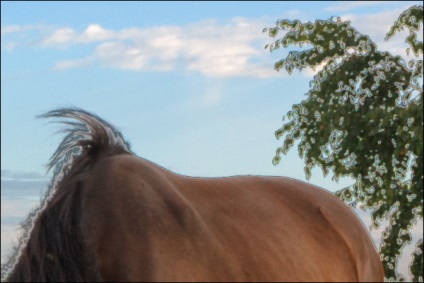
Ahhoz, hogy megszabaduljon tőlük, akkor egy viszonylag új eszköz a Photoshop - finomítása Él (finomítása él). Ehhez nem kell fiatalabb, mint a Photoshop CS5 (version 12).
Kattintson duplán a maszkot a Rétegek palettán. Ez megnyitja a Tulajdonságok panel maszkok.
Lehetőség van beállítani a sűrűséget (gyengíti a homály maszkot). Van még egy Feather beállítást, mellyel elhomályosítja a maszk visszafordítható. De most a leginkább érdekelt gomb tisztázása: A szélén a maszk.
Kattints rá - futó eszköz finomítása Él (finomítása él).
A Beállítások részben, akkor elhomályosítja a széleit a maszk segítségével a Feather csúszka. vagy éppen ellenkezőleg, hogy az élek élesebb a kontraszt növelésével. Akkor növelje vagy csökkentse a fehér terület a maszk a csúszka segítségével Move szélét. Beállítása Smooth egy éles, szögletes határok simább, lekerekített.
A kimeneti tartomány lehet választani, mint bemutatásra kerül eredmény: egy maszkot vagy szerkesztett válogatást.
De a legérdekesebb - ez a rész a széleit az észlelési motor tartományban, és jelölje az „intelligens” tartományban. Ez a beállítás egy algoritmus automatikus elismerésének az élek a képen. A szélessége a területen, amelyet által elismert szélén sugár határozza meg a motort. Pipa „Smart” sugár lehetővé teszi az algoritmus, hogy megtalálják a szélek szélessége előre meghatározott tartományban. Csak egy kefével (bal gomb) lehet felhívni a régió, ahol ez szükséges, hogy ismerje élek és törlése felesleges részeinek a radír.
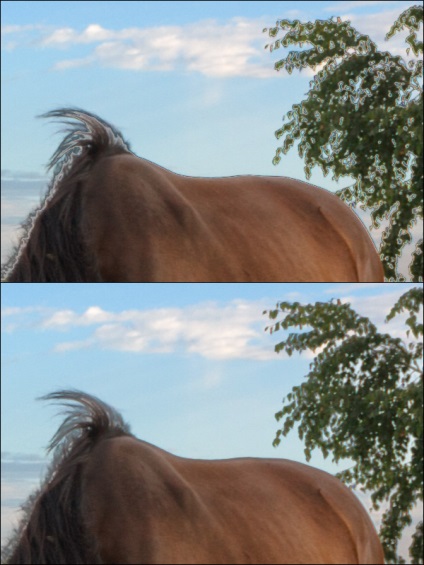
Eleinte jól néz ki - minden udvarok eltűnt, de a lovak sörényét is világos, áttetsző részek az ég. Ha növeljük a méretét, hogy 10 pixel, akkor el fog tűnni, de más határok (pl lomb) Számoljuk rosszabb. Ezért hagyja a sugár 5 és használata kefék, amely érzékelési terület prorisuem élek (sörény).
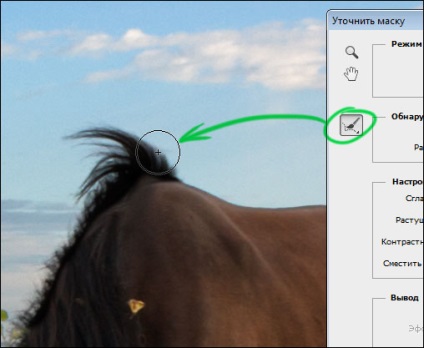
Ennél lehetne állítani, de még mindig a lehetőséget, hogy javítsa az eredményt, alkalmazása után finomítása Él parancsot, részletek a határ a maszk nem élesek. Kell megjavítani elég elmosódott a maszkot 0,5-1 pixel. Ezt meg lehet tenni a finomítása Él ablak (Smudge opció), és egy külön parancs (Filter - Blur - Gaussian Blur). Részletezve lombozat az égen, ugyanakkor javul.

Gratulálunk - a munka befejeződött! És vele együtt, és a harmadik része az útmutató.

Összefoglalva a harmadik rész:
Tool „finomítása Él» (finomítása él) - egy nagyszerű eszköz finomítás maszkok! Automatikusan felismeri a határon a kép egy adott sugarú körben.
A parancs után „finomítása Él” maszk kívánatos, hogy hígítja a 0,5-1 pixel, ami javítja részleteket a maszk határokat.
Maszkok a Photoshop. I. rész létrehozása és szerkesztése maszkok
Maszkok a Photoshop. Part II. Maszkok, kijelölések és csatornák
Maszkok a Photoshop. Part IV. Típusú maszkok Photoshop
Maszkok a Photoshop. V. rész lány repül esernyő
„Akkor kell módosítani a maszk, növelve annak kontrasztot kanyarokban vagy olyan szinten, hogy a régió az ég fehér volt, a többi kép fekete. A maradék fehér területek a horizont alatt válassza Lasso és töltse fel a fekete és szürke területek az égen csak válassza ki és töltse meg fehér. "
Nagyon informatív leckét, de ha ez a bekezdés további részletek: mi a kiválasztás (casting) a maszk kék réteg, vagy egy másolatot a réteget. Ha lehetséges, le kell írnia a kereset érthetőbben kiemelkedik, kiderül, hogy mi vonatkozik-görbék nagyon hálás lesz.